如何在 Microsoft Word 中打开 PDF

Microsoft Word 可以打开多种文件格式,包括PDF。如果您不想使用专用的 PDF 阅读器,请使用此文字处理程序来查看和编辑您的 PDF 文件。我们将向您展示在此应用中启动文件的两种不同方式。
如果您希望使用 Word 编辑 PDF,请注意该应用程序可能无法保留文件的所有原始格式。这是因为 Word 会将您的 PDF 转换为可编辑的文档,有时格式会丢失。
使用文件资源管理器在 Word 中打开 PDF
在 Word 中访问 PDF 文件的一种快速方法是在文件资源管理器中找到您的 PDF,然后从那里打开它。如果您是 Mac 用户,您可以打开 Finder,右键单击 PDF,然后选择打开方式 > Word。
要在 Windows 上执行此操作,首先,启动文件资源管理器窗口并找到您的 PDF。
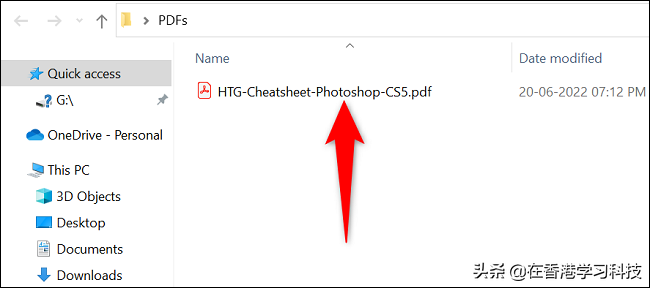
右键单击您的 PDF,然后从打开的菜单中选择打开方式 > 选择另一个应用程序。
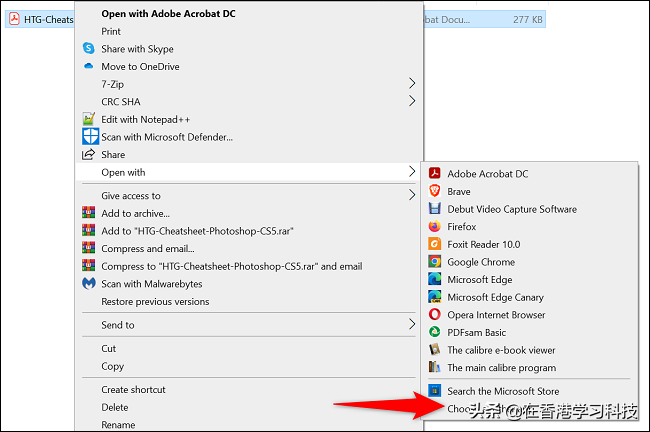
在应用列表中,选择 Word。如果您没有看到此应用程序,请单击“更多应用程序”,您将看到所有已安装的应用程序。
选择 Word 后,在底部单击“确定”。
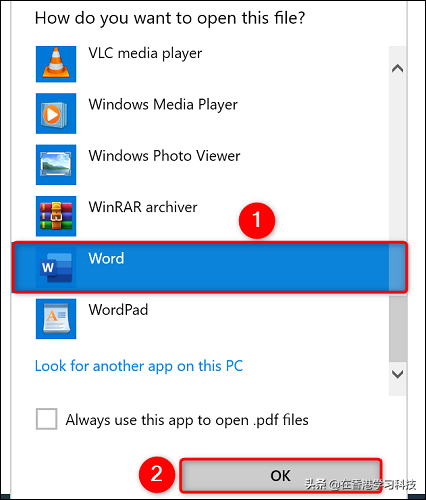
您的 PDF 将在 Word 中打开,您将收到提示。此提示表示 Word 会将您的文件转换为可编辑的文档,并且您可能会丢失一些格式。
单击“确定”继续。
提示:如果您以后不想收到此提示,请启用“不再显示此消息”选项,然后单击“确定”。

您现在可以在屏幕上查看 PDF 文件的内容。
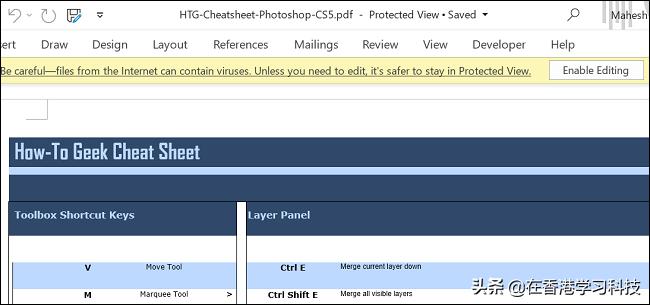
如果您想对文件进行更改,请在文件内容的顶部单击“启用编辑”。
这就是您在计算机上使用 Microsoft Word 作为PDF 阅读器的方式。很有用!
从 Word 应用程序中访问 PDF
如果您已经在 Word 中,则无需退出应用程序即可打开 PDF。您可以从应用程序内启动您的文件。
为此,请在 Word 的左上角单击“文件”。
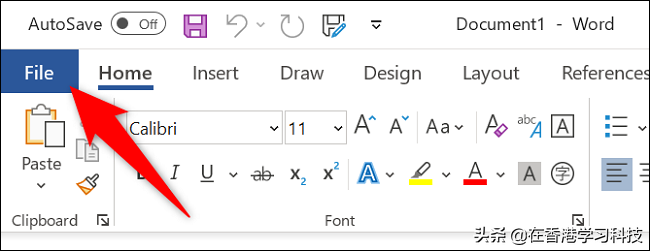
从左侧边栏中,选择“打开”。
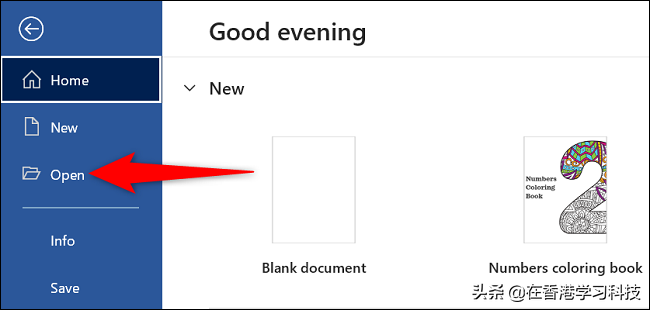
在中间栏中,单击“浏览”。
您将看到计算机的标准“打开”窗口。在这里,打开包含您的 PDF 的文件夹并双击 PDF 文件。
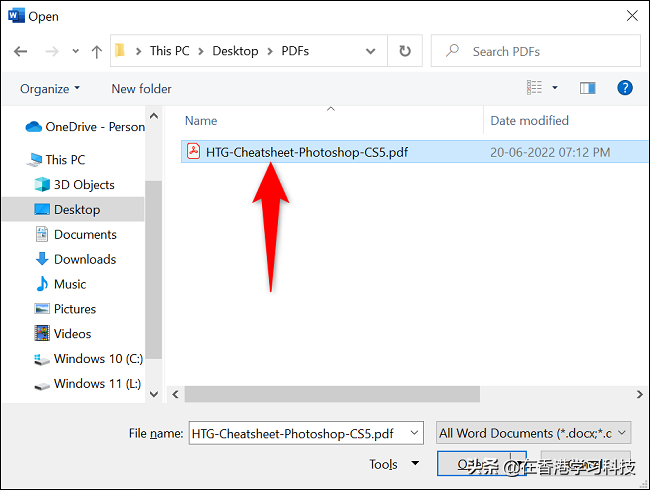
Word 将显示一条消息,说明您的 PDF 将被转换为可编辑的文档,并且您可能会丢失其某些格式。点击“确定”。

您的 PDF 内容现在显示在您的屏幕上。
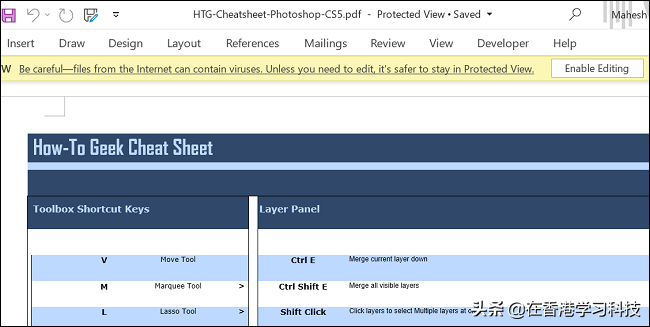
这就是在这个流行的文字处理应用程序中访问 PDF 的全部内容。享受!
栏 目:office激活
下一篇:word长文档快速跳转页面技巧,快速跳转定位选择,实用技巧不劳心
本文标题:如何在 Microsoft Word 中打开 PDF
本文地址:https://www.fushidao.cc/wangzhanyunying/4779.html
您可能感兴趣的文章
- 07-16全新office2019激活密钥,2025分享给大家,建议收藏
- 07-16office 2019简体中文32位/64位免费激活版下载
- 07-14office2019怎么安装和激活?office2019激活工具激活教程
- 07-14office2022激活密钥大全,2022office所有产品最新永久序列号(含激活教程)
- 07-14office2016免费激活密钥分享,2025最新office2016激活密钥
- 07-14Office2019多种版本最新激活密钥分享,office2019KEY最简单激活方法
- 07-14office2019永久密钥大全最新,office 2019激活密钥免费(附激活教程)
- 07-112025最新office2010永久激活码免费分享,office2010永久激活码
- 07-11怎么免费获取office2021激活密钥 office2021激活码+永久激活工具
- 07-112025更新office永久激活密钥,Office2021密钥激活码汇总


阅读排行
- 1全新office2019激活密钥,2025分享给大家,建议收藏
- 2office 2019简体中文32位/64位免费激活版下载
- 3office2019怎么安装和激活?office2019激活工具激活教程
- 4office2022激活密钥大全,2022office所有产品最新永久序列号(含激活教程)
- 5office2016免费激活密钥分享,2025最新office2016激活密钥
- 6Office2019多种版本最新激活密钥分享,office2019KEY最简单激活方法
- 7office2019永久密钥大全最新,office 2019激活密钥免费(附激活教程)
- 82025最新office2010永久激活码免费分享,office2010永久激活码
- 9怎么免费获取office2021激活密钥 office2021激活码+永久激活工具
- 102025更新office永久激活密钥,Office2021密钥激活码汇总
推荐教程
- 11-30正版office2021永久激活密钥
- 11-25怎么激活office2019最新版?office 2019激活秘钥+激活工具推荐
- 11-22office怎么免费永久激活 office产品密钥永久激活码
- 11-25office2010 产品密钥 永久密钥最新分享
- 11-22Office2016激活密钥专业增强版(神Key)Office2016永久激活密钥[202
- 11-30全新 Office 2013 激活密钥 Office 2013 激活工具推荐
- 11-25正版 office 产品密钥 office 密钥 office2019 永久激活
- 11-22office2020破解版(附永久密钥) 免费完整版
- 11-302023 全新 office 2010 标准版/专业版密钥
- 03-262024最新最新office365激活密钥激活码永久有效






